Консоль Dell iDRAC
Контроллер iDRAC сам по себе является миниатюрным компьютером с низким энергопотреблением. Назначение этого контроллера – удаленное отображение функциональности, и управление сервером.
Краткий список ключевых возможностей консоли iDRAC:
Существует три лицензии Dell iDRAC, которые различаются по своим возможностям и функционалу. В этой статье рассмотрена панель управления iDRAC 8 с версией лицензии Enterprise, которая обладает максимальными возможностями для удаленного управления и конфигурации.
Обзор консоли управления DelliDRAC
Доступ и реализация
Меню консоли выполнено в традиционной древовидной структуре. При входе в панель управления iDRAC по умолчанию открывается меню «System». Здесь расположены основные данные о состоянии системы, журнал логов, информация о сетевых адаптерах, и «железе» сервера.
Можно также получить доступ к ключевым задачам, таким как запуск виртуальной консоли или выключение и включение питания сервера.
При помощи удалённого доступа к системной консоли (клавиатуре и экрану), есть возможность осуществлять доступ к BIOS системы через интернет при перезагрузке сервера.
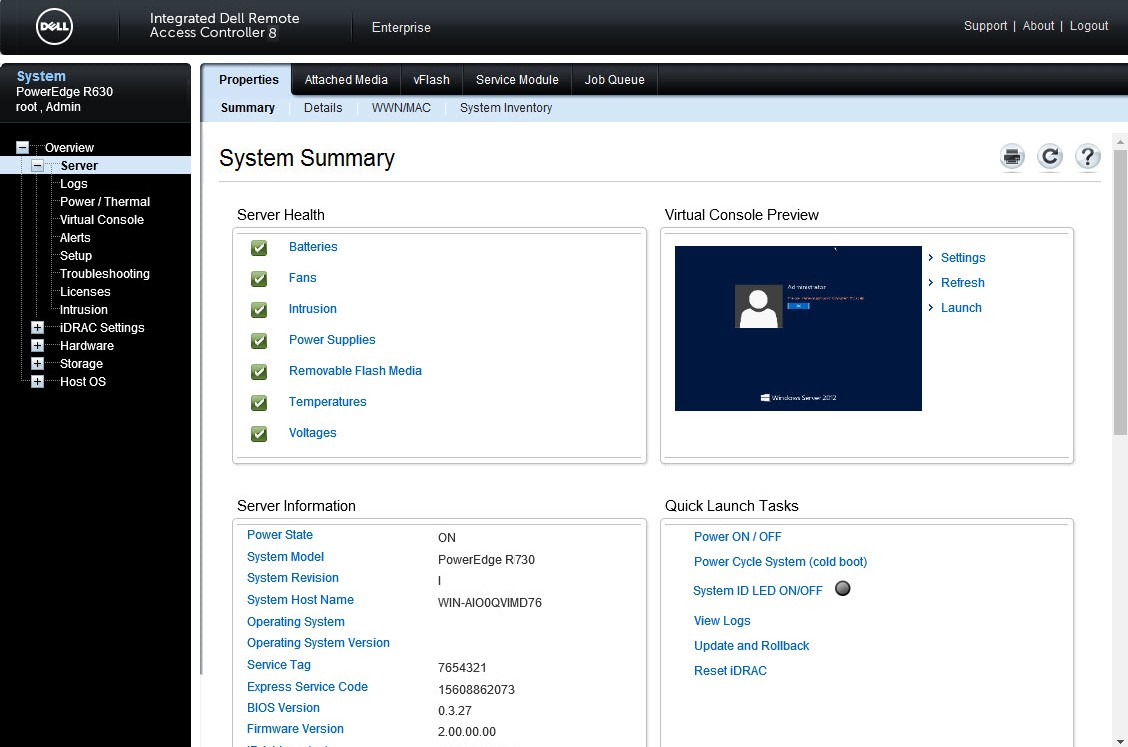
Мониторинг состояния сервера
В меню управления сервером доступны настройки питания, просмотр статистики энергопотребления в течения часа, дня или недели. Также здесь отображается состояние о напряжении на компонентах системы, и информация температурных датчиков.
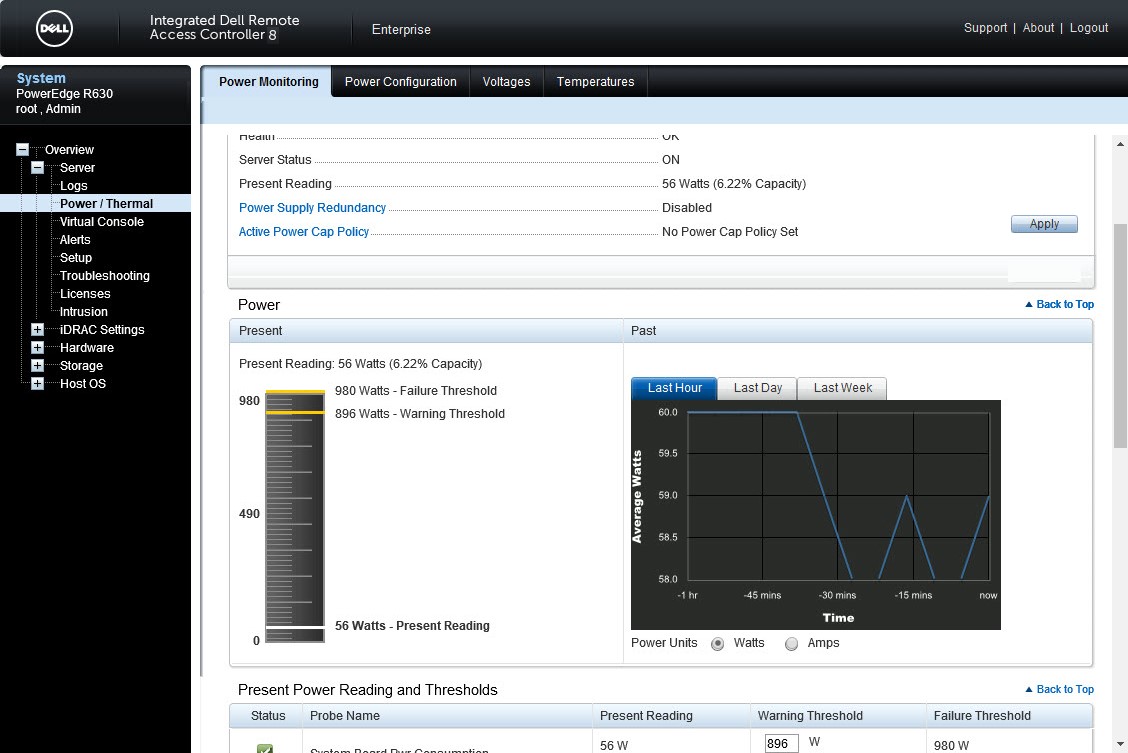
Настройки виртуальной консоли
В настройках виртуальной консоли можно включить или отключить данную функцию, выбрать количество сессий, прописать порт подключения а также задать настройки безопасности.
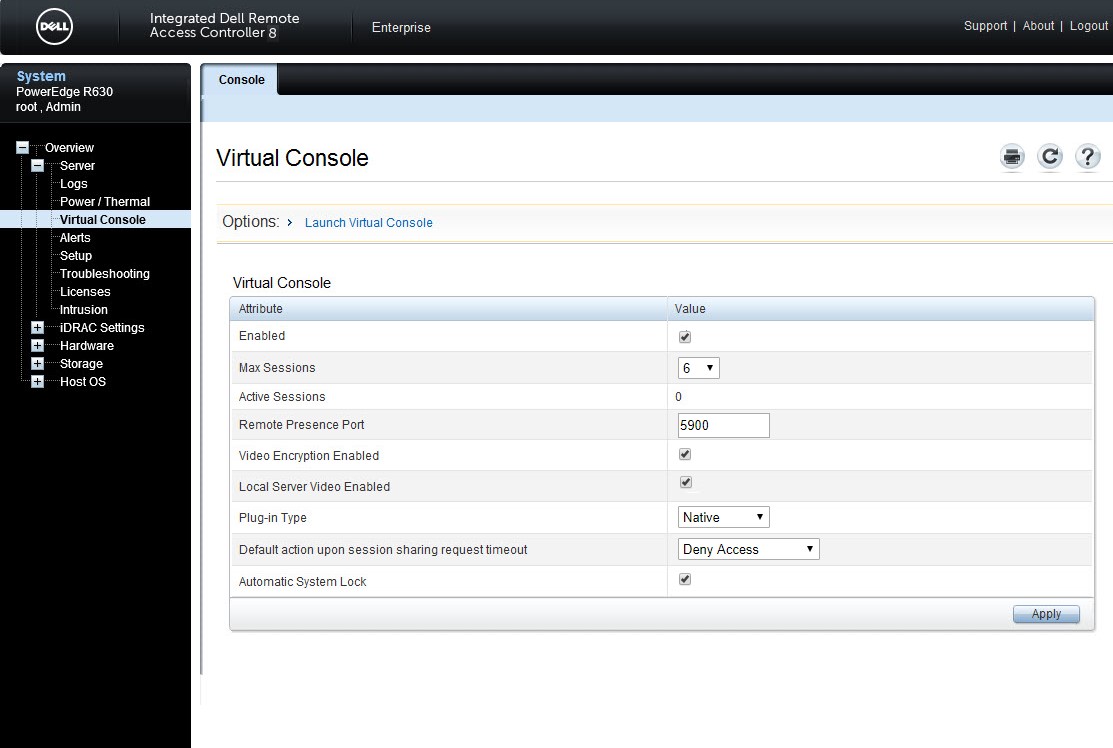
Настройка оповещений
Помимо мониторинга состояния системы, не менее важной является встроенное средство оповещений. Меню «Alerts», отвечает за уведомления в случае ошибок или непредвиденных сбоев, имеется возможность указать действия, необходимые при возникновении той или иной непредвиденной ситуации.
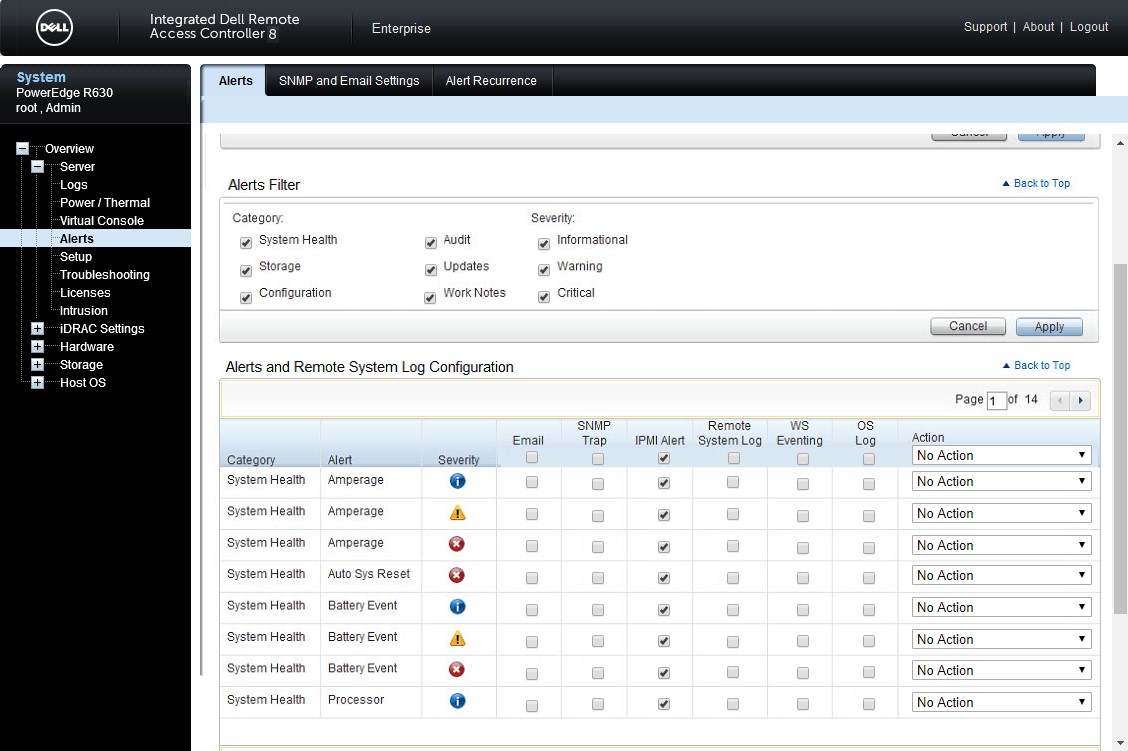
Траблшутинг или работа с ошибками
Отдельное меню, в котором можно отслеживать коды ошибок, а также просматривать скриншоты и видео сэмплы с возникающими ошибками или сбоями. Во вкладке «Диагностика» есть возможность отправить диагностические команды контроллеру iDRAC.
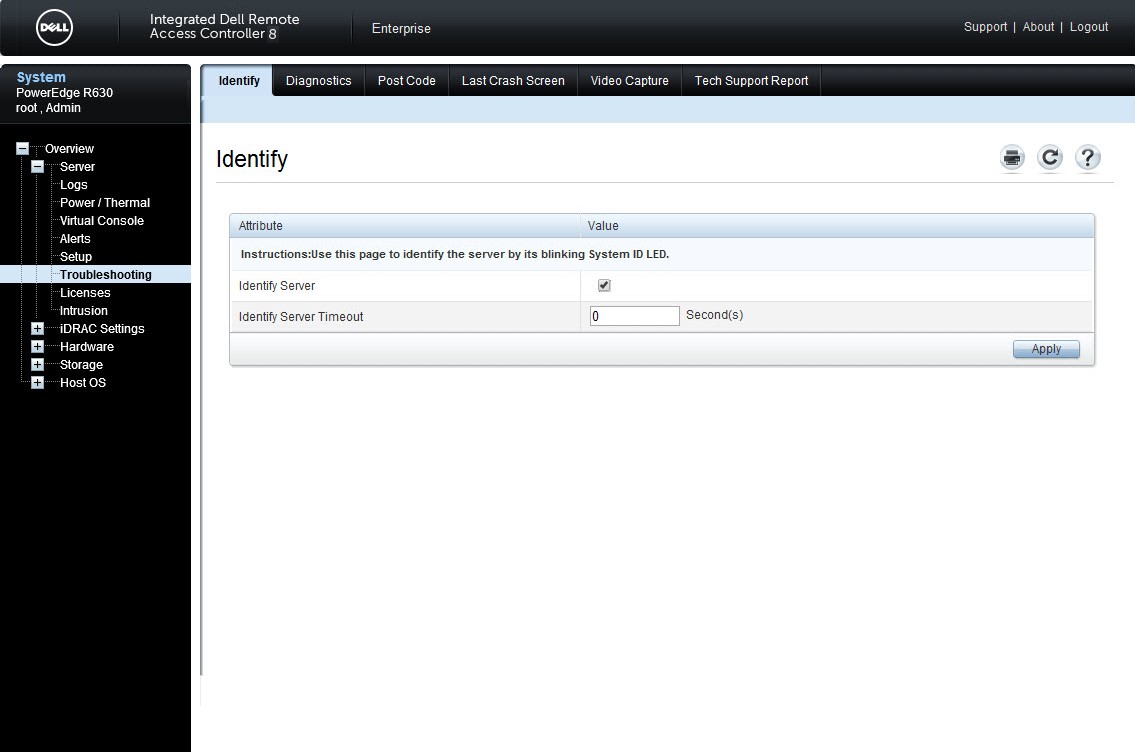
«Intrusion» в консоли управления iDRAC оповещает администратора о вскрытии шасси сервера, и доступу к внутренней части корпуса.
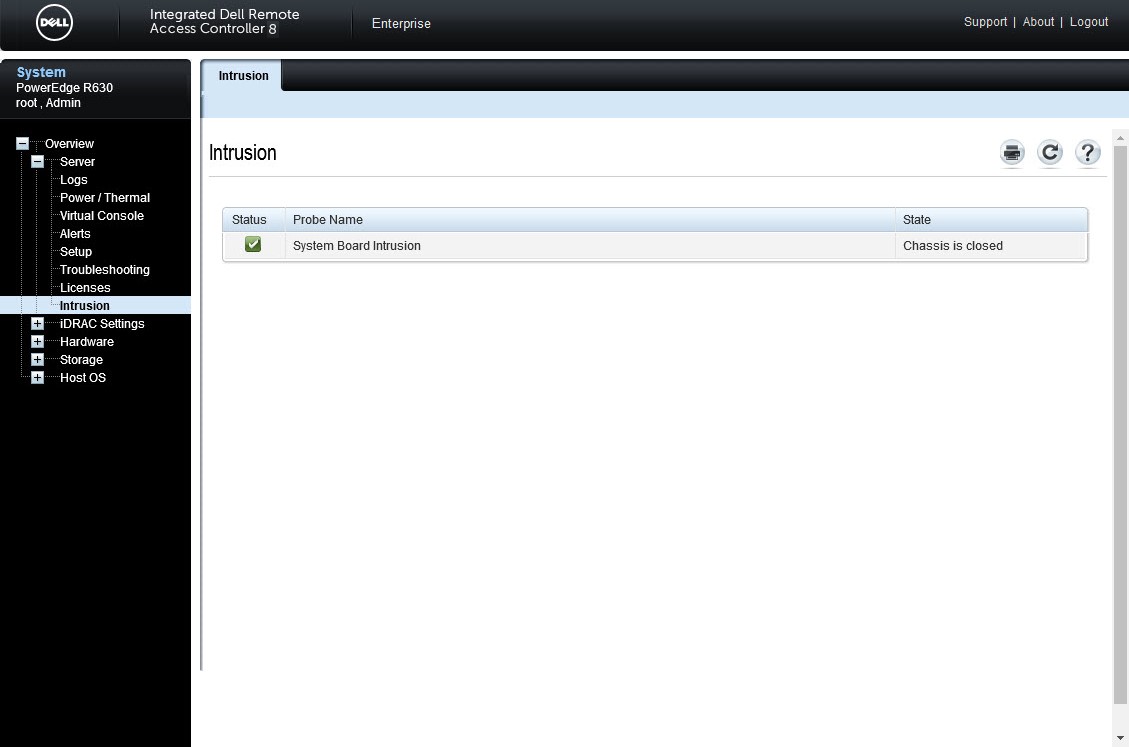
iDRACsettings
Это меню позволяет произвести детальную настройку iDRAC. Здесь есть возможность просмотреть и изменить настройки сетевого подключения контроллера. Меню «Users» отображает активных пользователей, а также их статус.
Используя меню «Update» можно производить операции по обновлению или откату прошивки биос. Обновление можно выполнить как в ручном режиме, так и в автоматическом. Для этого нужно указать месторасположения файла обновлений выбрав нужную директорию.
Меню состояния аппаратного обеспечения
Мониторинг и отслеживание состояния аппаратных компонентов сервера, просмотр состояния аккумулятора CMOS, сведений о системе охлаждения и её параметрах. Скорость вращения кулеров, и настройки охлаждения. Далее можно увидеть детальную информацию об установленном процессоре, и его состоянии.
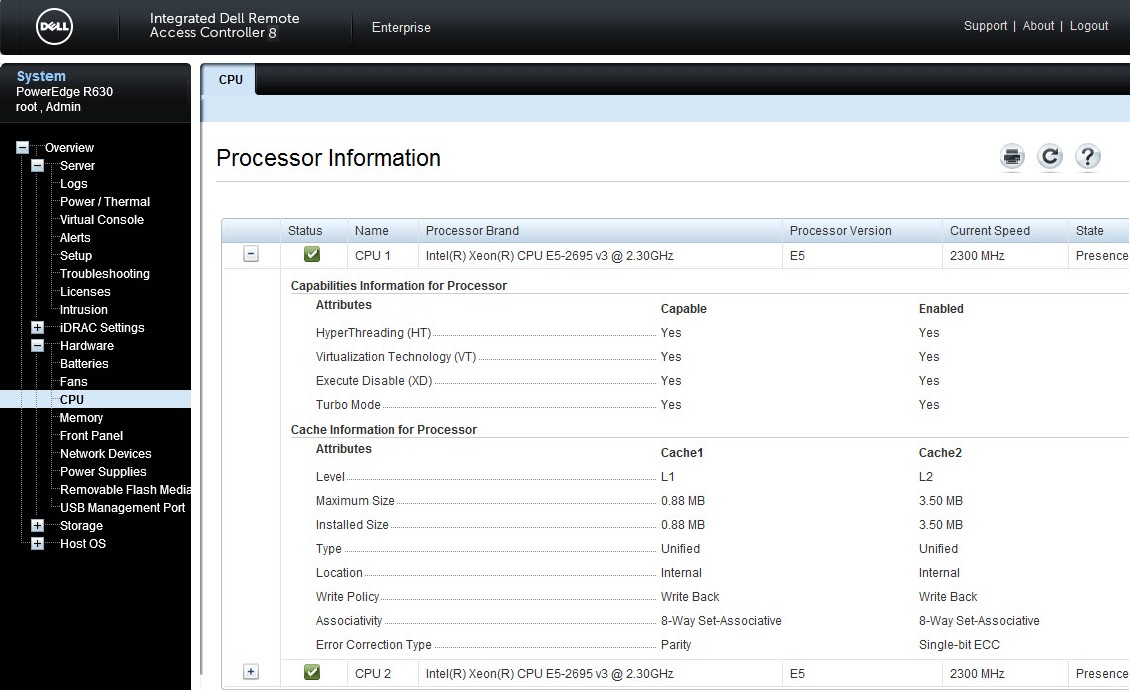
По мере устаревания устройств, расположенных в центре обработки данных, часто появляются серверы с различными конфигурациями. Dell iDRAC помогает проводить инвентаризацию серверного оборудования, а также отображает сведения о конфигурации и предоставляет подробную информацию о любых сбоях.
Одним из примеров этого является информация о памяти. Можно увидеть модули DIMM, установленные в каждом слоте, а также их емкость и скорость. В случае сбоя модуля DIMM можно точно определить, какой модуль вышел из строя, на основе столбца состояния и метки (например, DIMM B1). Это облегчает замену неисправных компонентов.
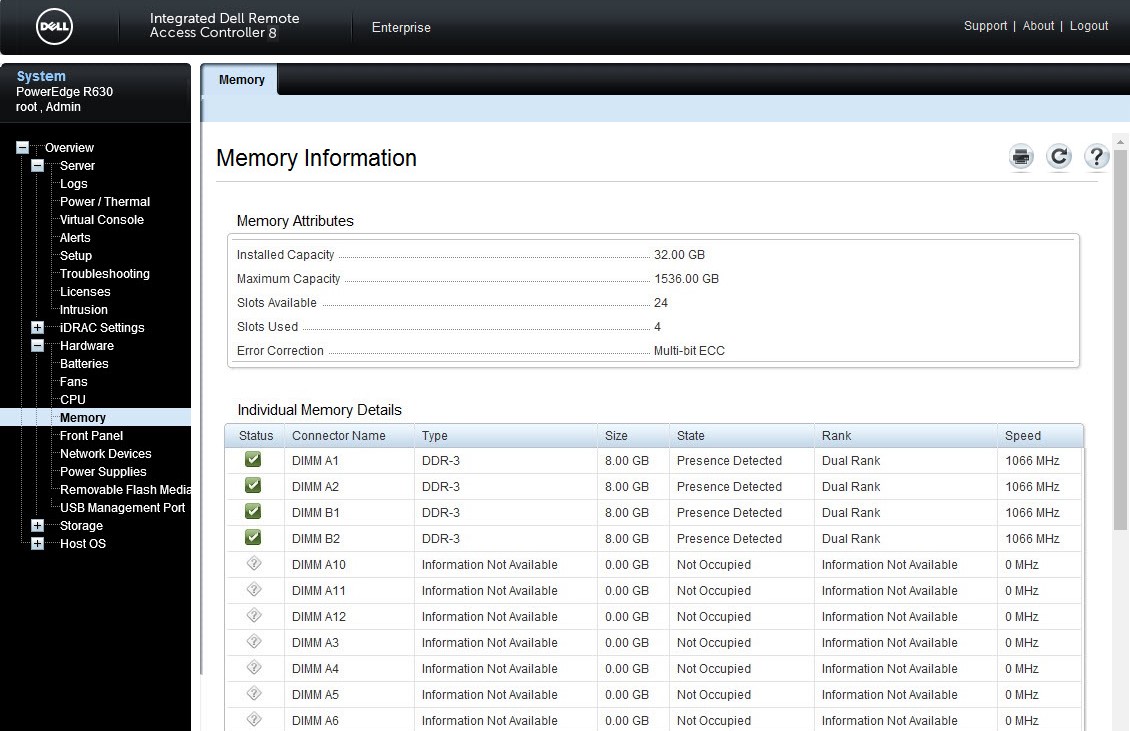
В разделе "Front Panel" в режиме реального времени отображается информация о лед индикаторах на передней панели устройства, позволяющая отключить светодиодный датчик с ошибкой.
Данные о накопителях
Функционал этого меню позволяет увидеть состояние дисковых накопителей, подробнейшую информацию о каждом конкретном диске и топологии системы хранения.
Здесь размещена информация о контроллерах HDD, присутствует возможность их настройки и отслеживания ошибок в работе устройств.
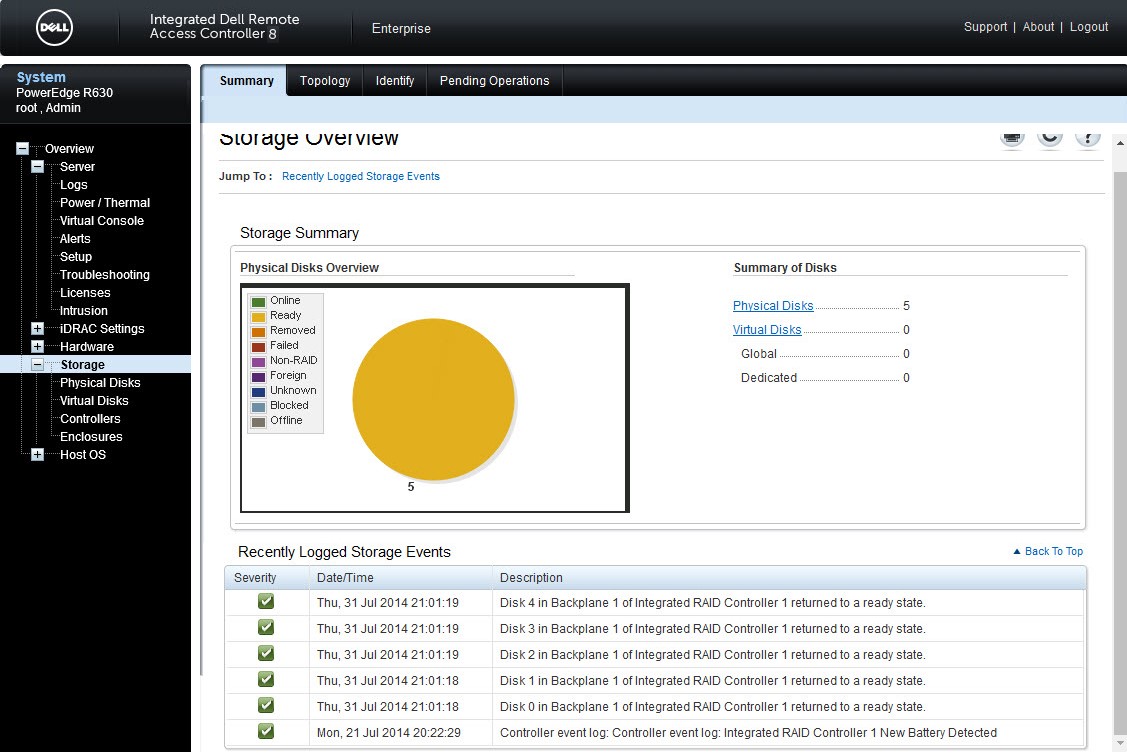
В заключение
iDRAC позволяет пользователю произвести настройку множества параметров сервера, создавать и администрировать виртуальные диски и выполнять действия с картой Vflash.
Консоль обладает понятным пользовательским интерфейсом и содержит мощный функционал для удаленного мониторинга системы охлаждения, блоков питания, процессоров, модулей памяти и дисковых накопителей.
Пользу Dell iDRAC сложно переоценить. Возможности контроллера позволяют обеспечить удаленное управление, безопасность и отказоустойчивость работы сервера.